সুচিপত্র
টিউটোরিয়ালটি ব্যাখ্যা করে যে কিভাবে সূত্র এবং টেক্সট টুলকিট টুল ব্যবহার করে এক্সেলের ফাঁকা স্থানগুলি সরাতে হয়। আপনি শিখবেন কিভাবে একটি কক্ষের অগ্রবর্তী এবং পিছনের স্পেস মুছে ফেলতে হয়, শব্দের মধ্যে অতিরিক্ত স্পেস বাদ দিতে হয়, নন-ব্রেকিং হোয়াইট স্পেস এবং নন-প্রিন্টিং অক্ষর থেকে পরিত্রাণ পেতে হয়।
স্পেস নিয়ে সবচেয়ে বড় সমস্যা কী? তারা প্রায়ই মানুষের চোখের অদৃশ্য হয়। একজন মনোযোগী ব্যবহারকারী মাঝে মাঝে পাঠ্যের আগে লুকিয়ে থাকা একটি শীর্ষস্থানীয় স্থান বা শব্দগুলির মধ্যে কয়েকটি অতিরিক্ত স্থান ধরতে পারে। কিন্তু ট্রেলিং স্পেসগুলি চিহ্নিত করার কোন উপায় নেই, যেগুলি কোষের শেষে দৃষ্টির বাইরে থাকে৷
অতিরিক্ত স্পেসগুলি চারপাশে পড়ে থাকলে এটি খুব বেশি সমস্যা হবে না, তবে তারা আপনার এলোমেলো করে দেয় সূত্র বিন্দু হল যে দুটি কক্ষ যেখানে স্পেস সহ এবং ব্যতীত একই পাঠ্য রয়েছে, এমনকি যদি এটি একটি একক স্পেস অক্ষরের মতোই হয় তবে আলাদা মান হিসাবে গণ্য করা হয়। সুতরাং, আপনি হয়ত আপনার মস্তিষ্ককে তাকানোর চেষ্টা করছেন কেন একটি স্পষ্টতই সঠিক সূত্র দুটি আপাতদৃষ্টিতে অভিন্ন এন্ট্রির সাথে মেলে না৷
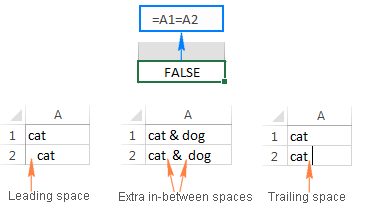
এখন যেহেতু আপনি সমস্যাটি সম্পর্কে পুরোপুরি সচেতন, এটি কাজ করার সময়। একটি সমাধান বের করুন। স্ট্রিং থেকে স্পেস মুছে ফেলার বিভিন্ন উপায় রয়েছে এবং এই টিউটোরিয়ালটি আপনাকে আপনার নির্দিষ্ট কাজের জন্য সবচেয়ে উপযুক্ত কৌশল এবং আপনি যে ডেটা টাইপ নিয়ে কাজ করছেন তা বেছে নিতে সাহায্য করবে।
কীভাবে ফাঁকা সরিয়ে ফেলবেন এক্সেলে স্পেস - লিডিং, ট্রেইলিং, শব্দের মধ্যে
যদি আপনার ডেটা সেটে অতিরিক্ত স্পেস থাকে, তাহলে এক্সেলTRIM ফাংশন আপনাকে একযোগে সেগুলি মুছে ফেলতে সাহায্য করতে পারে - অগ্রণী, পিছনের এবং একাধিক স্থানের মধ্যে, শব্দের মধ্যে একটি একক স্পেস অক্ষর ব্যতীত৷
একটি নিয়মিত TRIM সূত্র এটির মতোই সহজ:
=TRIM(A2)
যেখান থেকে আপনি স্পেস মুছে ফেলতে চান A2 হল সেই সেল।
নিম্নলিখিত স্ক্রিনশটে যেমন দেখানো হয়েছে, Excel TRIM সূত্রটি পাঠ্যের আগে এবং পরে সমস্ত স্পেস সফলভাবে মুছে দিয়েছে একটি স্ট্রিং এর মাঝখানে পরপর স্পেস হিসাবে।
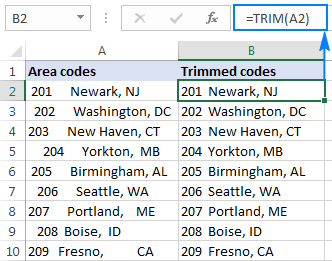
এবং এখন, আপনাকে শুধুমাত্র মূল কলামের মানগুলি ছাঁটা মান দিয়ে প্রতিস্থাপন করতে হবে। এটি করার সবচেয়ে সহজ উপায় হল পেস্ট স্পেশাল > মান ব্যবহার করা, বিস্তারিত নির্দেশাবলী এখানে পাওয়া যাবে: কিভাবে Excel এ মান কপি করতে হয়।
অতিরিক্ত, আপনি টেক্সট স্ট্রিং এর মাঝখানে সমস্ত স্পেস অক্ষত রেখে শুধুমাত্র অগ্রণী স্থান সরাতে এক্সেল TRIM ফাংশন ব্যবহার করতে পারে। সূত্রের উদাহরণ এখানে: এক্সেলের লিডিং স্পেসগুলি কীভাবে ট্রিম করা যায় (বাম ছাঁটা)৷
লাইন ব্রেক এবং অপ্রিন্টিং অক্ষরগুলি কীভাবে মুছবেন
যখন আপনি বাইরের উত্স থেকে ডেটা আমদানি করেন, এটি কেবল অতিরিক্ত নয় স্পেস যা আসে, তবে বিভিন্ন অ-মুদ্রণ অক্ষর যেমন ক্যারেজ রিটার্ন, লাইন ফিড, উল্লম্ব বা অনুভূমিক ট্যাব ইত্যাদি।
ট্রিম ফাংশন সাদা স্পেস থেকে মুক্তি পেতে পারে, তবে এটি অ-মুদ্রণ অক্ষরগুলিকে বাদ দিতে পারে না . প্রযুক্তিগতভাবে, Excel TRIM 7-বিট ASCII সিস্টেমে শুধুমাত্র 32 মান মুছে ফেলার জন্য ডিজাইন করা হয়েছে, যা হল স্থানঅক্ষর৷
একটি স্ট্রিং থেকে স্পেস এবং অ-মুদ্রণ অক্ষরগুলি সরাতে, CLEAN ফাংশনের সাথে একত্রে TRIM ব্যবহার করুন৷ এর নাম অনুসারে, CLEAN এর উদ্দেশ্য ডেটা পরিষ্কার করার জন্য, এবং এটি 7-বিট ASCII সেটের (0 থেকে 31 মান) লাইন ব্রেক ( সহ প্রথম 32টি নন-প্রিন্টিং অক্ষরগুলির যে কোনও এবং সমস্ত মুছে ফেলতে পারে। মান 10)।
কক্ষ A2-তে ডেটা পরিষ্কার করা হয়েছে বলে ধরে নিলে, সূত্রটি নিম্নরূপ:
=TRIM(CLEAN(A2))
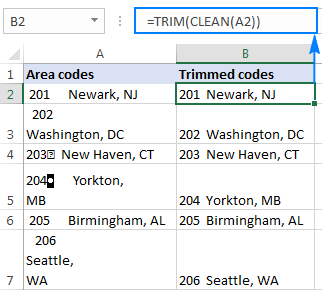
যদি ট্রিম/ ক্লিন ফর্মুলা স্পেস ছাড়াই একাধিক লাইনের বিষয়বস্তুতে যোগ দেয়, আপনি এই কৌশলগুলির মধ্যে একটি ব্যবহার করে এটি ঠিক করতে পারেন:
- এক্সেলের "সব প্রতিস্থাপন করুন" বৈশিষ্ট্যটি ব্যবহার করুন: "কী খুঁজুন" বাক্সে, ইনপুট করুন Ctrl+J শর্টকাট টিপে একটি ক্যারেজ রিটার্ন; এবং "প্রতিস্থাপন করুন" বাক্সে, একটি স্পেস টাইপ করুন। সব প্রতিস্থাপন করুন বোতামে ক্লিক করলে স্পেসগুলির জন্য নির্বাচিত পরিসরে সমস্ত লাইন বিরতি অদলবদল হবে।
- ক্যারেজ রিটার্ন (মান 13) এবং লাইন ফিড (মান 10) অক্ষরগুলি প্রতিস্থাপন করতে নিম্নলিখিত সূত্রটি ব্যবহার করুন স্পেস:
=SUBSTITUTE(SUBSTITUTE(A2, CHAR(13)," "), CHAR(10), " ")
আরও তথ্যের জন্য, অনুগ্রহ করে দেখুন কিভাবে এক্সেলে ক্যারেজ রিটার্ন (লাইন ব্রেক) অপসারণ করা যায়।
এতে কীভাবে নন-ব্রেকিং স্পেসগুলি সরানো যায় Excel
যদি TRIM ব্যবহার করার পরে & CLEAN সূত্রে কিছু একগুঁয়ে স্পেস এখনও আছে, সম্ভবত আপনি কোথাও থেকে ডেটা কপি/পেস্ট করেছেন এবং কিছু নন-ব্রেকিং স্পেস লুকিয়ে আছে।
নন ব্রেকিং স্পেস থেকে মুক্তি পেতে (html অক্ষর ), তাদের নিয়মিত দিয়ে প্রতিস্থাপন করুনস্পেস, এবং তারপরে TRIM ফাংশন দিয়ে সেগুলি সরিয়ে দিন:
=TRIM(SUBSTITUTE(A2, CHAR(160), " "))
যুক্তিটি আরও ভালভাবে বোঝার জন্য, আসুন সূত্রটি ভেঙে দেওয়া যাক:
- একটি নন-ব্রেকিং ক্যারেক্টার 7-বিট ASCII সিস্টেমে এর মান 160 আছে, তাই আপনি CHAR(160) সূত্র ব্যবহার করে এটিকে সংজ্ঞায়িত করতে পারেন।
- সাবস্টিটিউট ফাংশনটি নন-ব্রেকিং স্পেসকে নিয়মিত স্পেসে পরিণত করতে ব্যবহৃত হয়।
- এবং পরিশেষে, আপনি রূপান্তরিত স্পেসগুলি সরাতে TRIM ফাংশনে SUBSTITUTE স্টেটমেন্ট এম্বেড করুন৷
যদি আপনার ওয়ার্কশীটে অ-মুদ্রণ অক্ষরও থাকে তবে পেতে TRIM এবং SUBSTITUTE এর সাথে CLEAN ফাংশনটি ব্যবহার করুন স্পেস এবং অবাঞ্ছিত চিহ্নগুলি থেকে মুক্তি পাওয়া যায় মুদ্রণ অক্ষর
উপরের উদাহরণে আলোচিত 3টি ফাংশনের যোগাযোগ (TRIM, CLEAN এবং SUBSTITUTE) যদি আপনার শীটে স্পেস বা মুদ্রণ না করা অক্ষরগুলিকে বাদ দিতে সক্ষম না হয়, তাহলে এর অর্থ হল এই অক্ষরগুলির ASCII মান ছাড়া অন্য 0 থেকে 3 2 (নন-প্রিন্টিং অক্ষর) বা 160 (নন-ব্রেকিং স্পেস)।
এই ক্ষেত্রে, অক্ষরের মান সনাক্ত করতে CODE ফাংশন ব্যবহার করুন এবং তারপর এটিকে একটি নিয়মিত স্থান দিয়ে প্রতিস্থাপন করতে SUBSTITUTE নিয়োগ করুন এবং ট্রিম করুন স্থানটি সরিয়ে ফেলুন।
অন্যান্য শূন্যস্থান বা অন্যান্য অবাঞ্ছিত অক্ষরগুলিকে আপনি কক্ষ A2-তে অবস্থান থেকে পরিত্রাণ পেতে চান বলে ধরে নিয়ে, আপনি 2টি সূত্র লেখেন:
- সেলে B2, সমস্যাযুক্ত শনাক্ত করুননিম্নলিখিত CODE ফাংশনগুলির মধ্যে একটি ব্যবহার করে অক্ষর মান:
- স্ট্রিংয়ের শুরুতে অগ্রণী স্থান বা অ-মুদ্রণ অক্ষর:
=CODE(LEFT(A2,1)) - পরবর্তী স্থান বা নন-প্রিন্টিং স্ট্রিংয়ের শেষে অক্ষর:
=CODE(RIGHT(A2,1)) - স্ট্রিংয়ের মাঝখানে স্পেস বা নন-প্রিন্টিং অক্ষর, যেখানে n সমস্যাযুক্ত অক্ষরের অবস্থান:
=CODE(MID(A2, n , 1)))
এই উদাহরণে, টেক্সটের মাঝখানে আমাদের কাছে কিছু অজানা অ-মুদ্রণ অক্ষর রয়েছে, 4র্থ অবস্থানে, এবং আমরা এই সূত্রটি দিয়ে এর মান খুঁজে পাই:
=CODE(MID(A2,4,1))CODE ফাংশনটি 127 মান প্রদান করে (দয়া করে নীচের স্ক্রিনশটটি দেখুন)।
- স্ট্রিংয়ের শুরুতে অগ্রণী স্থান বা অ-মুদ্রণ অক্ষর:
- সেলে C2, আপনি CHAR(127) কে একটি নিয়মিত স্পেস (" ") দিয়ে প্রতিস্থাপন করুন এবং তারপর সেই স্থানটি ট্রিম করুন:
=TRIM(SUBSTITUTE(A2, CHAR(127), " "))
ফলাফলটি এর মতো দেখতে হবে:
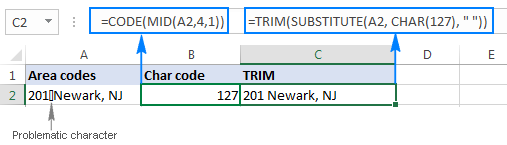
যদি আপনার ডেটাতে কয়েকটি ভিন্ন অ-মুদ্রণ অক্ষরের পাশাপাশি অ-ব্রেকিং স্পেস থাকে তবে আপনি অপসারণের জন্য দুটি বা তার বেশি SUBSTITUTE ফাংশন নেস্ট করতে পারেন এক সময়ে সমস্ত অবাঞ্ছিত অক্ষর কোড:
=TRIM(SUBSTITUTE(SUBSTITUTE(A2, CHAR(127), " "), CHAR(160), " ")))
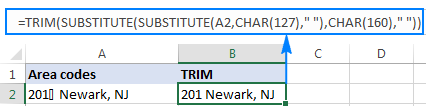
এক্সেলের সমস্ত স্পেস কীভাবে সরিয়ে ফেলা যায়
কিছু পরিস্থিতিতে, আপনি একেবারে সরাতে চাইতে পারেন একটি কক্ষের সমস্ত সাদা স্থান, শব্দ বা সংখ্যার মধ্যে একক স্পেস সহ। উদাহরণস্বরূপ, যখন আপনি একটি সংখ্যাসূচক কলাম আমদানি করেন যেখানে স্পেসগুলি হাজার হাজার বিভাজক হিসাবে ব্যবহার করা হয়, যা বড় সংখ্যাগুলি পড়া সহজ করে তোলে, কিন্তু আপনার সূত্রগুলিকে গণনা করা থেকে বাধা দেয়৷
সমস্ত স্পেস মুছে ফেলার জন্যএকযোগে, আগের উদাহরণে যেমন ব্যাখ্যা করা হয়েছে, SUBSTITUTE ব্যবহার করুন, শুধুমাত্র পার্থক্য যে আপনি CHAR(32) দ্বারা প্রত্যাবর্তিত স্পেস অক্ষরটিকে কিছুই ("") দিয়ে প্রতিস্থাপন করবেন:
=SUBSTITUTE(A2, CHAR(32), "")
বা , আপনি সূত্রে স্পেস (" ") টাইপ করতে পারেন, এইভাবে:
=SUBSTITUTE(A2," ","")
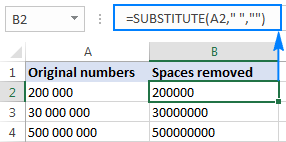
এর পরে, সূত্রগুলিকে মান দিয়ে প্রতিস্থাপন করুন এবং আপনার সংখ্যাগুলি সঠিকভাবে গণনা করবে .
এক্সেলে স্পেস কিভাবে গণনা করা যায়
একটি নির্দিষ্ট সেল থেকে স্পেস মুছে ফেলার আগে, আপনি জানতে আগ্রহী হতে পারেন যে তাদের মধ্যে আসলে কতগুলি আছে।
পাওয়ার জন্য একটি কক্ষে মোট স্পেস গণনা করুন, নিম্নলিখিতগুলি করুন:
- LEN ফাংশন ব্যবহার করে সম্পূর্ণ স্ট্রিং দৈর্ঘ্য গণনা করুন: LEN(A2)
- কিছু ছাড়া সমস্ত স্পেস প্রতিস্থাপন করুন: SUBSTITUTE(A2 ," ","")
- স্পেস ছাড়া স্ট্রিংয়ের দৈর্ঘ্য গণনা করুন: LEN(SUBSTITUTE(A2," ",""))
- "স্পেস-মুক্ত" স্ট্রিং দৈর্ঘ্য বিয়োগ করুন মোট দৈর্ঘ্য থেকে।
অরিজিনাল টেক্সট স্ট্রিংটি A2 কক্ষে রয়েছে বলে ধরে নিলে, সম্পূর্ণ সূত্রটি নিম্নরূপ:
=LEN(A2)-LEN(SUBSTITUTE(A2," ",""))
কতটি খুঁজে বের করতে ext ra স্পেস কক্ষে রয়েছে, অতিরিক্ত স্পেস ছাড়াই পাঠ্যের দৈর্ঘ্য পান, এবং তারপরে মোট স্ট্রিং দৈর্ঘ্য থেকে এটি বিয়োগ করুন:
=LEN(A2)-LEN(TRIM(A2))
নিম্নলিখিত স্ক্রিনশটটি উভয় সূত্রকে কার্যত দেখায়:
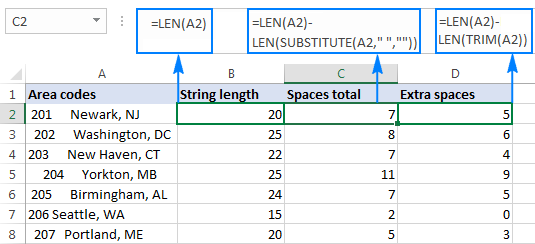
এখন যেহেতু আপনি জানেন যে প্রতিটি কক্ষে কতগুলি স্পেস রয়েছে, আপনি TRIM সূত্র ব্যবহার করে নিরাপদে অতিরিক্ত স্পেস মুছে ফেলতে পারেন৷
স্পেসগুলি সরানোর এবং ডেটা পরিষ্কার করার সূত্র-মুক্ত উপায়
যেমন আপনি ইতিমধ্যেইজেনে রাখুন, অনেক অতিরিক্ত স্পেস এবং অন্যান্য অনাকাঙ্ক্ষিত অক্ষরগুলি আপনার শীটে অলক্ষিত থাকতে পারে, বিশেষ করে যদি আপনি বাহ্যিক উত্স থেকে আপনার ডেটা আমদানি করেন। আপনি একটি সূত্র দিয়ে Excel এ স্পেস মুছে ফেলতে জানেন। অবশ্যই, হাতে গোনা কয়েকটি সূত্র শেখা আপনার দক্ষতাকে তীক্ষ্ণ করার জন্য একটি ভাল ব্যায়াম, তবে এটি সময়সাপেক্ষ হতে পারে।
Excel ব্যবহারকারী যারা তাদের সময়কে মূল্য দেয় এবং সুবিধার প্রশংসা করে তারা আমাদের সাথে অন্তর্ভুক্ত পাঠ্য সরঞ্জামগুলির সুবিধা নিতে পারে এক্সেলের জন্য চূড়ান্ত স্যুট। এই সুবিধাজনক সরঞ্জামগুলির মধ্যে একটি একটি বোতাম ক্লিকে স্পেস এবং অ-মুদ্রণ অক্ষরগুলি সরানোর অনুমতি দেয়৷
একবার ইনস্টল করার পরে, আলটিমেট স্যুট আপনার এক্সেল রিবনে বেশ কিছু দরকারী বোতাম যোগ করে যেমন স্পেস ট্রিম করুন , অক্ষরগুলি সরান , পাঠ্য রূপান্তর করুন , ফরম্যাটিং সাফ করুন , এবং আরও কিছু।
22>
যখনই আপনি ফাঁকা স্থানগুলি সরাতে চান আপনার এক্সেল শীটগুলি, এই 4টি দ্রুত পদক্ষেপগুলি সম্পাদন করুন:
- কোন কক্ষগুলি নির্বাচন করুন (পরিসীমা, সম্পূর্ণ কলাম বা সারি) যেখানে আপনি অতিরিক্ত স্পেস মুছতে চান৷
- ট্রিম ক্লিক করুন Ablebits Data ট্যাবে Spaces বোতাম।
- এক বা একাধিক বিকল্প বেছে নিন:
- লিডিং এবং ট্রেলিং<11 সরান> স্পেস
- ট্রিম করুন অতিরিক্ত শব্দের মধ্যে স্পেস থেকে একটি
- মুছুন নন-ব্রেকিং স্পেস ( )
- ট্রিম বোতামে ক্লিক করুন।
সম্পন্ন! সমস্ত অতিরিক্ত স্পেস এক ক্লিকেই মুছে ফেলা হয়৷

এভাবে আপনি দ্রুত স্পেসগুলি সরাতে পারেন৷এক্সেল কোষে। আপনি যদি অন্যান্য ক্ষমতাগুলি অন্বেষণ করতে আগ্রহী হন তবে আপনাকে আল্টিমেট স্যুটের একটি মূল্যায়ন সংস্করণ ডাউনলোড করতে স্বাগত জানাই৷ আমি পড়ার জন্য আপনাকে ধন্যবাদ এবং আগামী সপ্তাহে আমাদের ব্লগে আপনাকে দেখার জন্য অপেক্ষা করছি!

